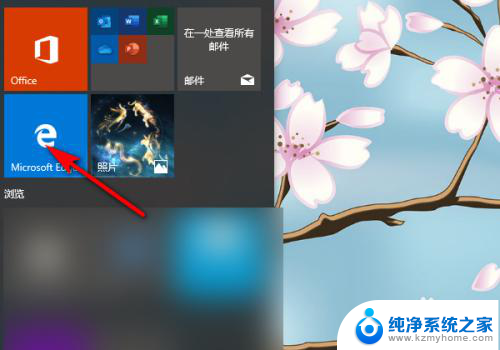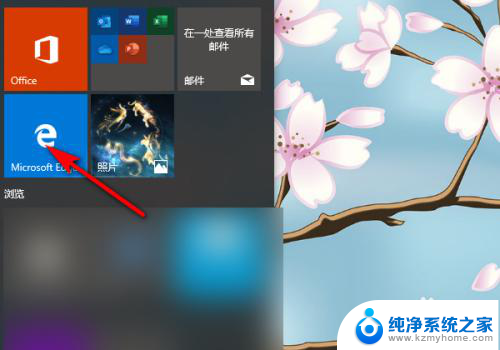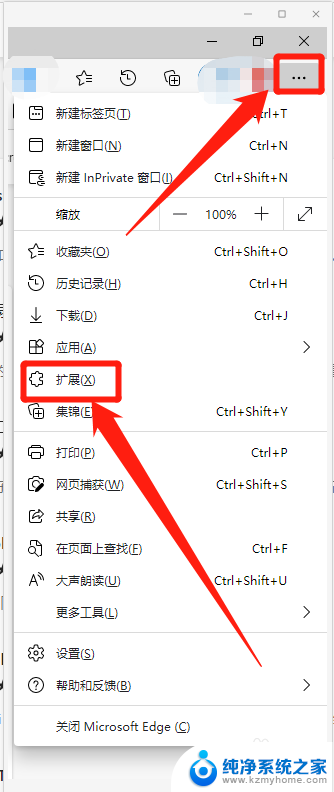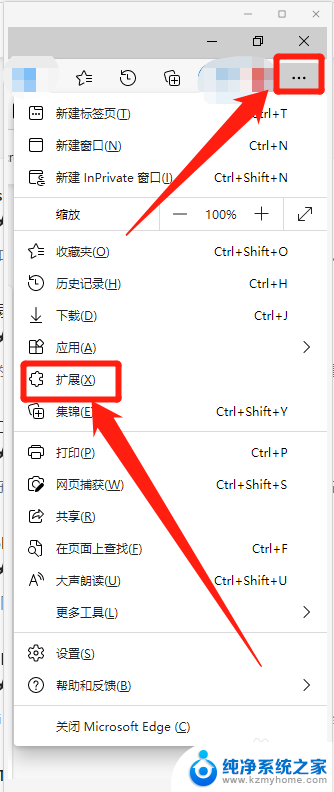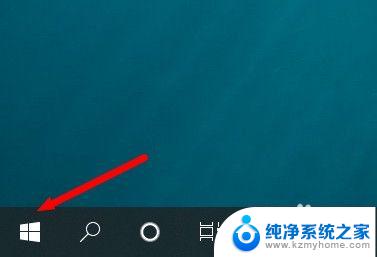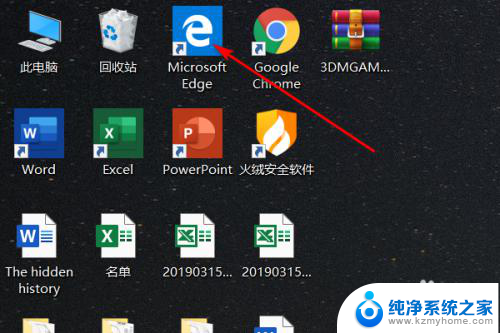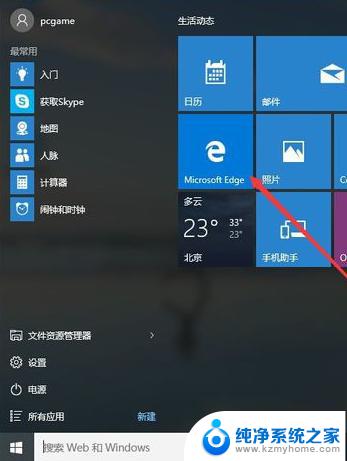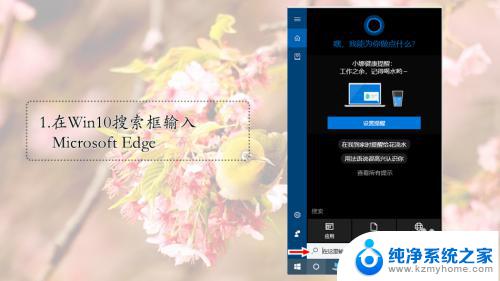win10网页翻译在哪 Win10自带浏览器(Edge)的网页翻译功能怎么用
更新时间:2023-11-04 11:03:22作者:yang
win10网页翻译在哪,随着互联网的快速发展,我们经常会遇到需要阅读和理解其他语言网页内容的情况,而在Win10自带的浏览器Edge中,有一个非常实用的功能——网页翻译。这项功能可以帮助我们快速将其他语言的网页翻译成中文,方便我们更好地获取信息和交流。如何使用这个方便的网页翻译功能呢?接下来我们将为大家详细介绍。
步骤如下:
1.点击打开开始中的【edge】。
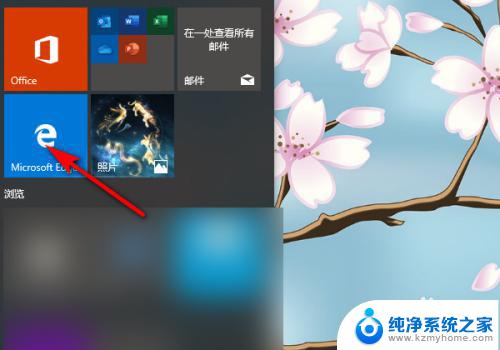
2.在浏览器中百度搜索相关英文网站,并点击进入网址。
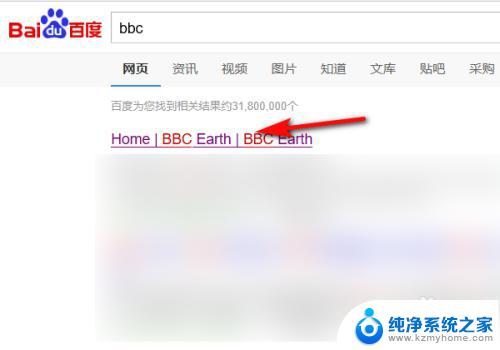
3.点击地址栏旁最末端的【翻译图标】。
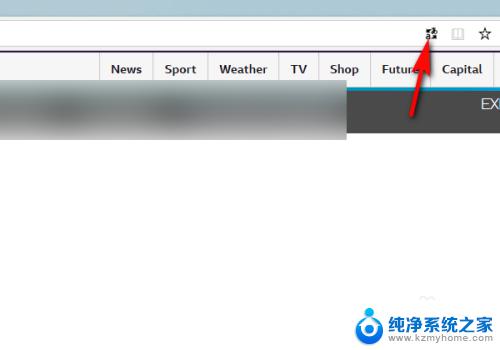
4.设置【源为英文】,翻译成【中文】。点击【翻译】。
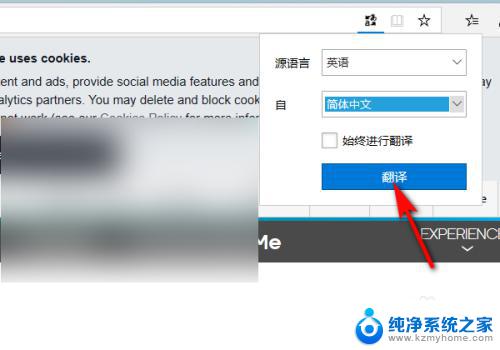
5.翻译成功后,网页就显示成中文啦。
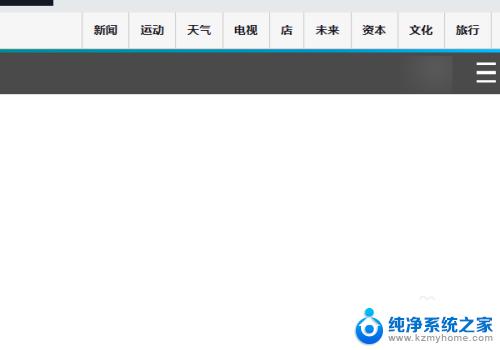
以上就是win10网页翻译在哪里的全部内容,如果遇到此类情况,您可以按照本文的操作进行解决,非常简单且快速,一步到位。